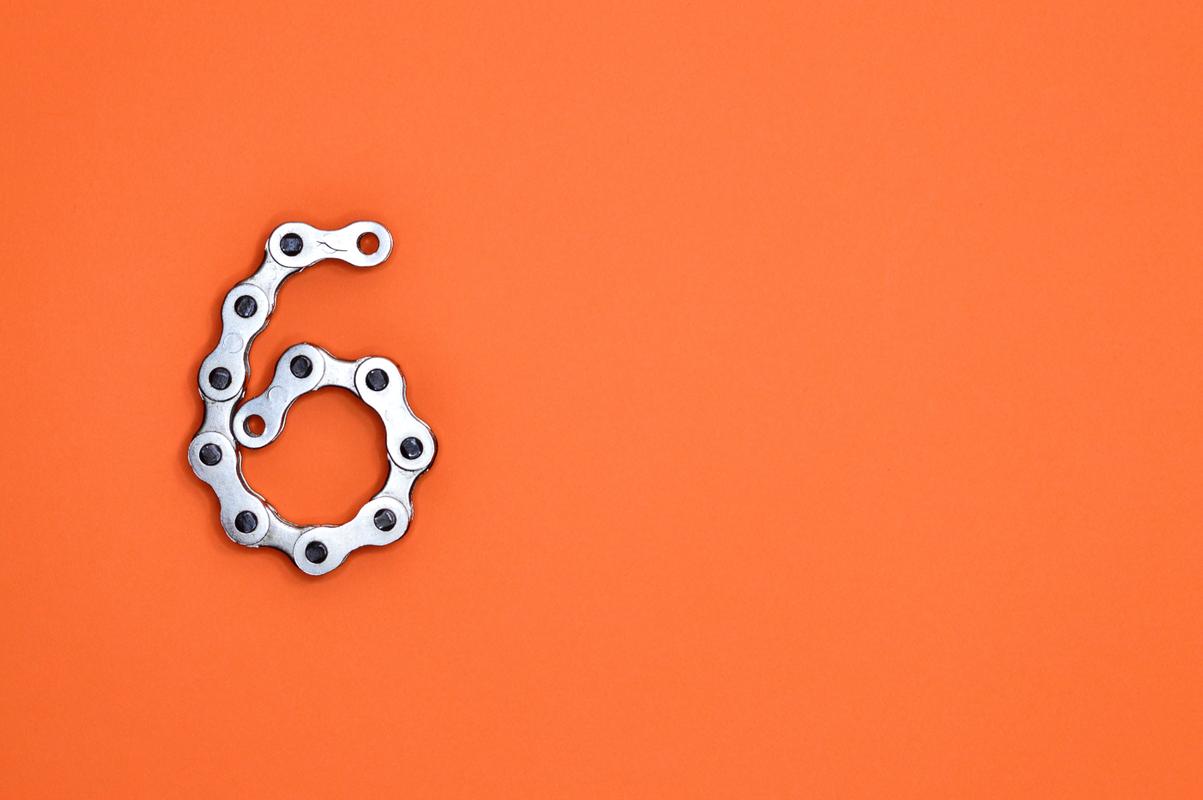硬件配置
| 名称 | 价格 | 说明 | |
|---|---|---|---|
| 主板 | 铭瑄的H81 itx | 150 | 建议买之前确认下网卡是百兆的还是千兆,要是不在意那就无所谓 |
| 内存 | 三星 ddr3 8gx2 | 240 | 上16g的内存是因为用得上,unraid 系统运行时内存占用很少 |
| CPU | i3-4160T/E3-1265L v3 | 195/520 | 计划是7*24 运行,所以CPU只考虑低功耗的了。整机加上两个机械硬盘,一个固态硬盘功耗正常运行时大概在20W |
| 机箱 | 万由代工的暴风酷播云二代机箱 | 175 | 血亏的机箱,矿灾后的产物。双盘位 |
| 散热器 | 大镰刀S950M | 44 | 高31mm。 |
| 网卡 | AX88179 USB3.0 千兆网卡 | 40 | 主板上的网卡是百兆的,拓展一个千兆网卡, 局域网下千兆还是舒服点。使用usb的网卡主要是因为机箱大小不支持pcie类型的,这块网卡确认unraid 免驱 |
| U盘 | 随便 | 最好用品牌的U盘,其他便宜U盘有可能会在做系统的时候出问题。如果正常做了启动盘后,系统起不来,那最好换个U盘试下 |
以上的价格都是2020年1月左右的,部分全新,部分二手
重启不丢配置及项目文件说明
重启不丢配置
unraid 系统默认会在重启时,恢复默认设置。如果安装了oh-my-zsh ,重启后会发现什么都没了,这时候可以参考插件的做法,将修改后的配置文件拷贝到 /boot 目录下,然后在启动脚本中恢复下个人配置。 unraid 系统的启动脚本 /boot/config/go 。
重启不丢配置可以参考个人当前unraid恢复配置项目 custom.scripts
直接将项目clone到 /boot/config下,在 /boot/config/go 文件中最后添加
cp -r /boot/config/custom.scripts /tmp
bash /tmp/custom.scripts/startall.sh项目文件说明
config.sh 配置文件。
commfunc.sh 公共函数文件。一些日志输出函数。
startall.sh 运行所有设置配置脚本的入口。会运行所有 set 开头的脚本文件,会 nohup 运行 loop 开头的脚本文件,这样后续添加设置文件更加清晰。
updateconfig.sh 将一些配置保存到U盘中
setddns.sh 定时检查外网ip
setohmyzsh.sh 恢复oh-my-zsh
setssh.sh 恢复ssh 的配置,禁用密码登录、重启sshd 等
setplugins.sh autofan设置风扇根据CPU温度调节
setroute.sh 设置路由
Oh My Zsh 安装
- 先安装了zsh
- 在 APPS 中搜索并安装 Nerd Pack
- 在 SETTINGS -> Nerd Pack 中安装 zsh
- 安装oh-my-zsh
# curl 安装
sh -c "$(curl -fsSL https://raw.github.com/robbyrussell/oh-my-zsh/master/tools/install.sh)"
# wget 安装
sh -c "$(wget https://raw.github.com/robbyrussell/oh-my-zsh/master/tools/install.sh -O -)"bash /tmp/updateconfig.sh执行下脚本,将当前的设置和文件保存到/boot下,方便重启后恢复
# 项目 custom.scripts(https://github.com/yibiner/custom.script) 中 恢复oh-my-zsh
$ cat setohmyzsh.sh
#!/bin/bash
# 将 oh-my-zsh 解压到目录
if [ ! -d /root/.oh-my-zsh ] ; then
tar -zxvf oh-my-zsh.tar.gz -C /root
fi
# 将配置文件拷贝回目录
cp $BASE_PATH/.bash* /root
cp $BASE_PATH/.zsh* /rootSSH 密钥登录并关闭密码登录
命令行下执行
ssh-keygen -t rsa -C "your_email@example.com"生成密钥对将
~/.ssh/id_rsa.pub公钥添加到unraid 的~/.ssh/authorized_keys中。如果没有 .ssh 目录和 authorized_keys 文件,自己新建即可,authorized_keys 文件权限为 644。关闭密码登录。
/etc/ssh/sshd_config将PasswordAuthentication yes改成PasswordAuthentication no。重启下sshd即可生效bash /tmp/updateconfig.sh执行下脚本,将当前的设置和文件保存到/boot下,方便重启后恢复
# 项目 custom.scripts (https://github.com/yibiner/custom.script) 中 恢复ssh,将配置文件覆盖原有的配置后,重启服务
$ cat setssh.sh
#!/usr/bin/bash
# 从boot中恢复ssh文件
ssh_start()
{
# no-op if already running
if [ -f /var/run/sshd.pid ]; then
#echo "SSH already running"
#sleep 1
return
fi
echo "Starting SSH..."
sleep 1
/usr/sbin/sshd
echo "... OK"
sleep 1
}
ssh_stop()
{
# no-op if already running
if [ ! -f /var/run/sshd.pid ]; then
#echo "SSH already stopped"
#sleep 1
return
fi
echo "Stopping SSH..."
sleep 1
killall sshd
echo "... OK"
sleep 1
}
ssh_restart() {
if [ -r /var/run/sshd.pid ]; then
echo "Restarting parent listener process only. To kill every sshd process, you must use stop"
sleep 3
kill `cat /var/run/sshd.pid`
else
echo "Warning: there does not appear to be a parent instance of sshd running."
sleep 3
exit 1
fi
sleep 1
ssh_start
}
if [ -d "/root/.ssh" ]; then
cp $BASE_PATH/.ssh/* /root/.ssh/
fi
if [ ! -d "/root/.ssh" ]; then
cp -r $BASE_PATH/.ssh /root
fi
chmod 644 /root/.ssh/id_rsa.pub
chmod 644 /root/.ssh/authorized_keys
cp $BASE_PATH/sshd_config /etc/ssh/sshd_config
ssh_restart
CPU 风扇根据CPU温度动态调节转速
- unraid 管理页面 APPS 下搜索 autofan 安装 Dynamix System Autofan
- 然后在 SETTINGS -> Fan Auto Control 里 Enabled 该功能,需要注意下 PWM controller 和 PWM fan 是否选到了对应的设备。
- Minimum PWM value 设置最小转速PWM,最大值是255
- Low temperature threshold 温度下限阈值, High temperature threshold 温度上限阈值
- 修改
/usr/local/emhttp/plugins/dynamix.system.autofan/scripts/autofan,根据CPU温度添加转速, 默认是根据硬盘温度
# 完整见项目 custom.scripts (https://github.com/yibiner/custom.script) 中的 autofan
function_get_current_cpu_temp() {
HIGHEST_TEMP=0
HIGHEST_TEMP=`sensors | grep "CPU Temp" | awk '{print $3}' | tr -cd "[0-9.]" | sed "s/\..*//g"`
}# 项目 custom.scripts (https://github.com/yibiner/custom.script) 中 设置autofan
$ cat setplugins.sh
#!/usr/bin/bash
# autofan 修改为根据 CPU 温度调节转速
filename=/usr/local/emhttp/plugins/dynamix.system.autofan/scripts/autofan
if [ -e $filename ] ; then
# sed -i 'N;196afunction_get_current_cpu_temp() {\nHIGHEST_TEMP=0\nHIGHEST_TEMP=`sensors | grep "CPU Temp" | awk "{print $3}" | tr -cd "[0-9.]" | sed "s/\..*//g"`\n}' $filename
# sed -i 'N;292afunction_get_current_cpu_temp' $filename
# sed -i '292 d' $filename
cp $BASE_PATH/autofan $filename
/usr/local/emhttp/plugins/dynamix.system.autofan/scripts/rc.autofan restart
fi双网卡同一局域网设置
$ cat setroute.sh
#!/usr/bin/bash
# 设置百兆、千兆网卡走不同路由,互不影响
hadlan=`grep "lan" /etc/iproute2/rt_tables`
# 新建一个编号为200 ,名字为lan的路由表
if [ -z "$hadlan" ] ; then
echo "200 lan" >> /etc/iproute2/rt_tables
fi
# 删除default路由表中千兆网的配置
had1G=`ip route list | grep "192.168.1.0/24 dev br1 proto dhcp scope link src 192.168.1.5"`
if [ -n "$had1G" ] ; then
ip route del 192.168.1.0/24 dev br1 proto dhcp scope link src 192.168.1.5 metric 215
fi
# 往 lan 路由表 中新增路由
had1G=`ip route list table lan | grep "192.168.1.5"`
if [ -z "$had1G" ] ; then
ip route add 192.168.1.0/24 dev br1 proto dhcp scope link src 192.168.1.5 metric 215 table lan
fi
# 设置千兆网卡流量只看 lan 路由表
had1G=`ip rule | grep "from 192.168.1.5 lookup lan"`
if [ -z "$had1G" ] ; then
ip rule add from 192.168.1.5 table lan
fi多网卡连接同一局域网时, 不做设置下是只会走一个物理链路的,默认路由就是这样。这里将两个IP的路由区别开来,这样就能实现访问不同IP走的是不同的物理链路,具体细节请搜索 linux 高级路由设置。
DNSPod 实现 ddns
- https://console.dnspod.cn/dns/list 注册个域名
- https://console.dnspod.cn/account/token 账号中心 -> 密钥管理,创建个密钥
- custom.scripts 项目中 dns.conf 文件中填入创建的密钥对
ddns脚本修改
脚本参考 https://github.com/imki911/ArDNSPod,做了以下修改,见 ddnspod.sh:
- 获取本机的外网IP时,循环遍历几个能通过curl直接获取外网IP的网址,避免因为某个网址打不开而失败(是的,我经历过
- 将上次的外网IP记录在本地文件,而不是每次都去网页获取上次的IP记录
使用 cron 设置定时,每10分钟检查一次
# 项目 custom.scripts (https://github.com/yibiner/custom.script) 中设置ddns,参考了dynamix.schedules 的思路
$ cat setddns.sh
#!/bin/bash
crontab -l > /tmp/cron.tmp
echo "*/10 * * * * bash /tmp/custom.scripts/onetimeddns.sh" >> /tmp/cron.tmp
crontab /tmp/cron.tmp若是频率能接受每小时检查一次, 可以参考下文。将脚本放到 /etc/cron.hourly/ 目录下即可,需要安装 dynamix.schedules插件
# cp /tmp/custom.scripts/runddns.sh /etc/cron.hourly/
# chmod +x /etc/cron.hourly/runddns.sh山克UPS不间断电源配置
一个合格的NAS主机,注定了是要7*24小时不间断工作的,可是呢,谁也保不准家里什么时候会断电(组完机器的一个月内我就遇到了两次无预警断电)。所以呢,一个UPS就很重要了,可以让NAS在断电后能主动关机。
入了最便宜的山克UPS 600VA的那款。
顺带一提,UPS本身的功耗就10多W了。
unraid 的 SETTINGS 中有UPS Setting ,直接支持一系列的UPS。不过山克这款尝试过后并不能直接支持,不确定是不是我设置有问题。
所以当前使用了个折中方案,通过ping 家里路由器判断是否断电。详细见 loopping4ups.sh
如果觉得本文对你有所帮助,欢迎点击右上角GitHub图标给个Star呗~